Linux está considerado como uno de los sistemas operativos más seguros que puedes utilizar hoy en día, eso es debido a sus ilustres características de implementación de seguridad como SELinux (Security-Enhanced Linux).
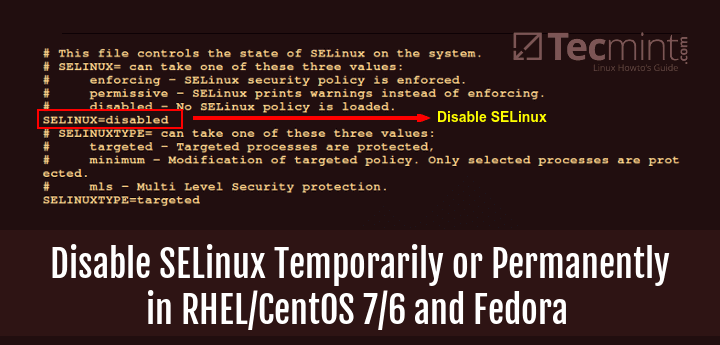
Para empezar, SELinux se describe como una estructura de seguridad de control de acceso obligatorio (MAC) ejecutada en el kernel. SELinux ofrece un medio para hacer cumplir algunas políticas de seguridad que, de otra manera, no podrían ser implementadas eficazmente por un Administrador de Sistemas.
Cuando se instala RHEL/CentOS o varios derivados, la característica o servicio SELinux está habilitado por defecto, debido a esto algunas aplicaciones en su sistema pueden no soportar realmente este mecanismo de seguridad. Por lo tanto, para que dichas aplicaciones funcionen con normalidad, tienes que deshabilitar o desactivar SELinux.
Importante: Si no quieres deshabilitar SELinux, entonces deberías leer los siguientes artículos para implementar algún control de acceso obligatorio en archivos y servicios para que funcionen correctamente.
No te pierdas: Configurar el control de acceso obligatorio con SELinux en Linux
No te pierdas: Implementar el control de acceso obligatorio con SELinux y AppArmor en Linux
En esta guía práctica, recorreremos los pasos que puedes seguir para comprobar el estado de SELinux y también para desactivar SELinux en CentOS/RHEL y Fedora, en caso de que esté habilitado.
Cómo puedo desactivar SELinux en Linux
Lo primero que hay que hacer es comprobar el estado de SELinux en tu sistema, y puedes hacerlo ejecutando el siguiente comando:
$ sestatus
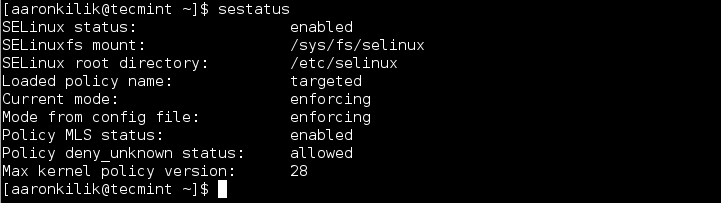
Siguiente, proceda a deshabilitar SELinux en su sistema, esto se puede hacer de manera temporal o permanente dependiendo de lo que quiera lograr.
Desactivar SELinux temporalmente
Para desactivar SELinux temporalmente, emite el siguiente comando como root:
# echo 0 > /selinux/enforce
Alternativamente, puedes utilizar la herramienta setenforce de la siguiente manera:
# setenforce 0
Además, utiliza la opción Permisivo en lugar de 0 como se indica a continuación:
# setenforce Permissive
Estos métodos anteriores sólo funcionarán hasta el siguiente reinicio, por lo tanto, para desactivar SELinux permanentemente, pasa a la siguiente sección.
Desactivar SELinux permanentemente
Para desactivar SELinux permanentemente, utiliza tu editor de texto favorito para abrir el archivo /etc/sysconfig/selinux de la siguiente manera:
# vi /etc/sysconfig/selinux
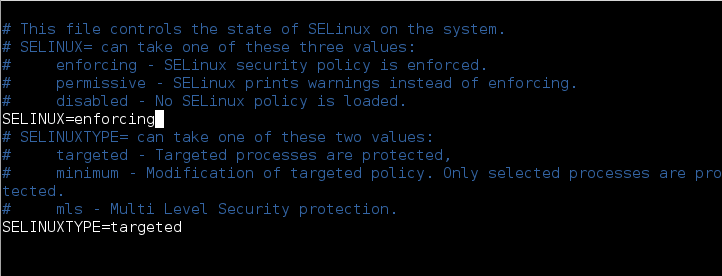
Entonces cambia la directiva SELinux=enforcing por SELinux=disabled como se muestra en la siguiente imagen.
SELINUX=disabled
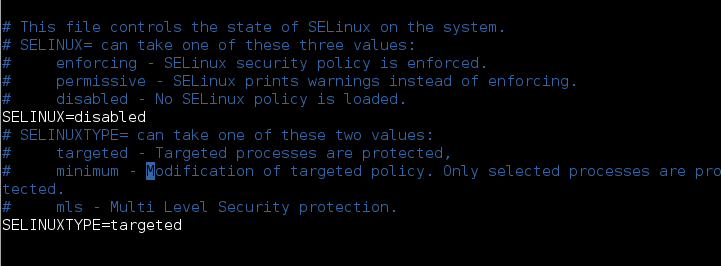
Entonces, guarde y salga del archivo, para que los cambios surtan efecto, debe reiniciar su sistema y luego comprobar el estado de SELinux usando el comando sestatus como se muestra:
$ sestatus

En conclusión, nos movimos a través de los sencillos pasos que puede seguir para desactivar SELinux en CentOS/RHEL y Fedora. No hay mucho que cubrir bajo este tema pero adicionalmente, averiguar más sobre SELinux puede resultar útil especialmente para aquellos interesados en explorar las características de seguridad en Linux.